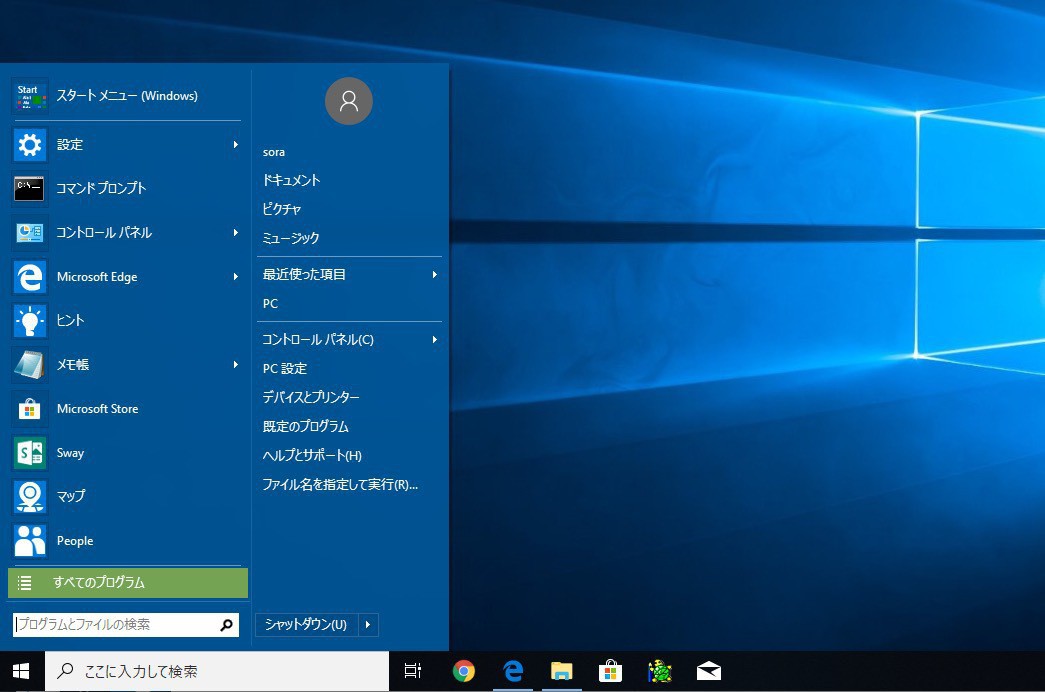
MicrosoftはWindows 8でスタートメニューをスタート画面に変更し、従来のUIに親しんだ多くのユーザーの不評を買いました。Windows 10ではスタートメニューが戻ってきましたが、それでも従来版スタートメニューのシンプルさが好ましいと思っている方も多いかもしれません。
本日紹介する「Classic Start」はこのような方におすすめの、クラシックなスタートメニューをWindows 10で使用することができるオープンソースソフトです。
2017年12月に開発終了が宣言されたClassic Shellの後継プロジェクトとして現在開発が行われています。Classic Startは以下のような特徴を持っています。
- クラシックスタイルのスタートメニュー。Windows 7/8/8.1/10対応
- Windows Explorerのツールバー
- クラシックコピーUI(Windows 7だけ)
- エクスプローラーのステータスバーでファイルサイズを表示
- Internet Explorerのタイトルバーとステータスバー
以下使用方法を説明します。
Classic Startの使用方法
GitHubのリリースページから最新のexeファイルをダウンロードします。
現在使用している人が少ないためか、Windows 10で実行しようとすると以下のような警告が表示されるかもしれません。
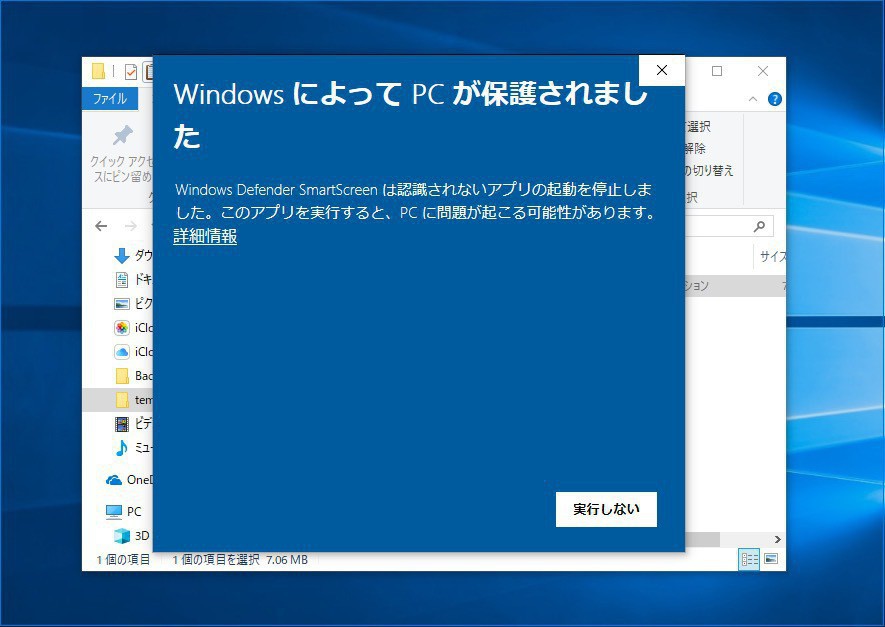
▲この場合「詳細情報」をクリックし、「実行」ボタンをクリックします。
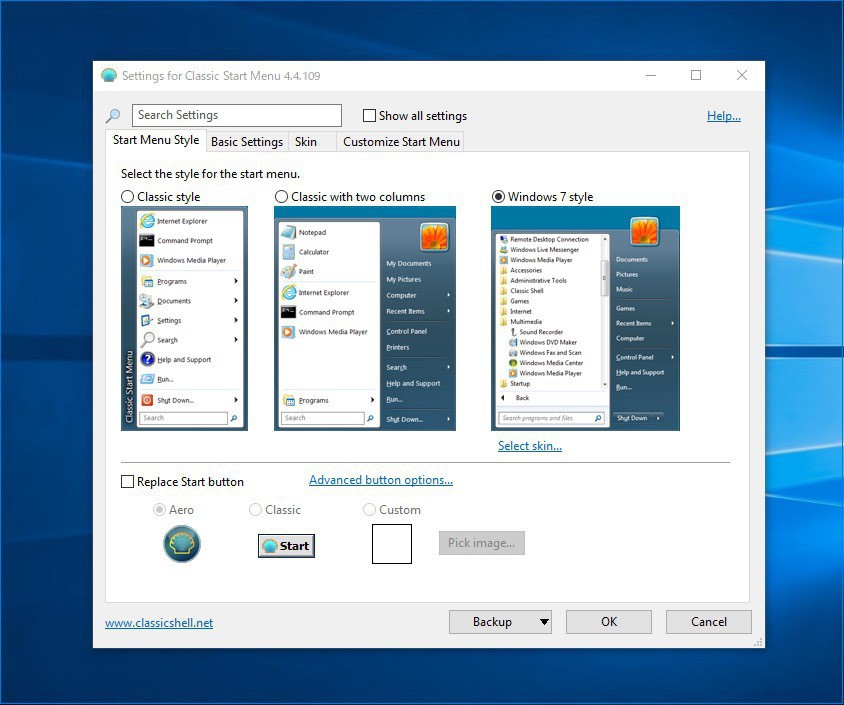
▲ディスプレイ左下のWindowsアイコンをクリックすると初期セットアップ画面が表示されます。初期状態ではおおまかな設定ができる状態です。
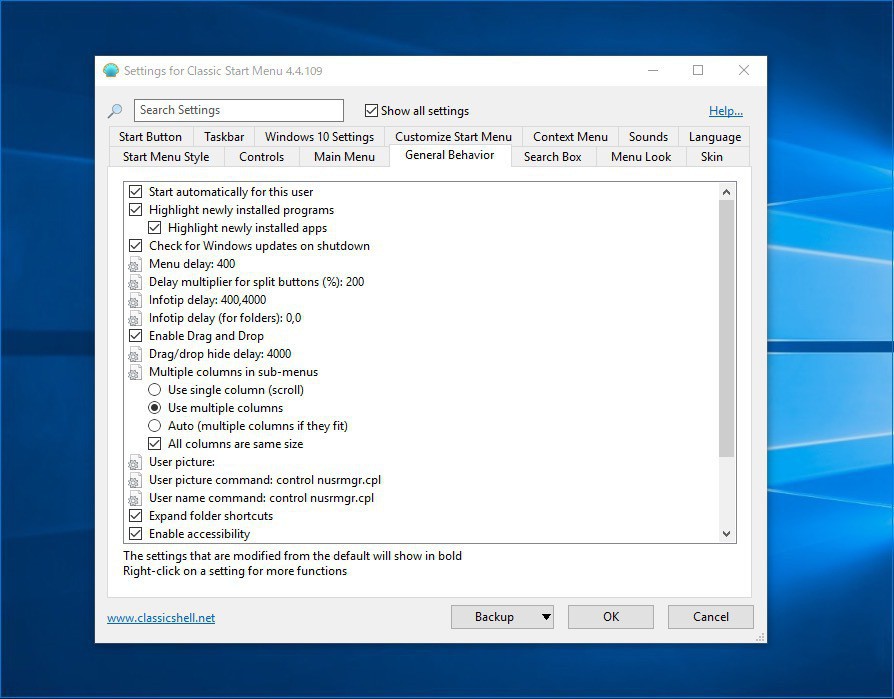
▲画面上部の「how all settings」にチェックを入れると詳細設定画面に切り替わります。
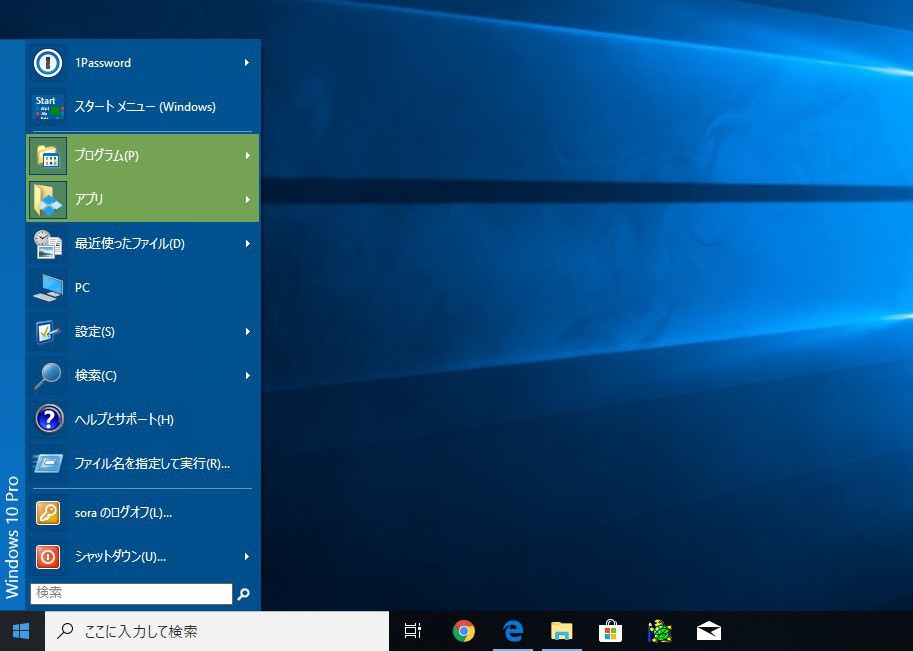
▲細かい設定は後でつめていくとして最初は、どのようなメニューが表示されるのか確認した方が良いかもしれません。例えば「Classic Style」を選ぶとこのようなスタートメニューが表示されます。
メニューのスタイルには「Classic Style」のほか「Classic with two columsn」や「Windows 7 style」が存在します。なお2回目以降、設定画面は、Windowsアイコンを右クリックすると表示されるコンテキストメニューから表示することができます。
まとめ
Classic StartはClassic Shellの後継となるスタートメニュー置き換えソフトです。現在まだ開発中ということで完全に置き換えきれない部分もあるようですが、今後の発展に期待できます。
| タイトル | Classic Start | |
|---|---|---|
| 公式サイト | https://github.com/passionate-coder/Classic-Start | |
| ソフトアンテナ | https://softantenna.com/softwares/7609-classic-start | |
| 説明 | クラッシックなスタートメニューを使用できるWindows 10対応ユーティリティ。 |








